GPX-vorming on failitüüp, mis sisaldab kaardiandmeid, sealhulgas koordinaate globaalses positsioneerimissüsteemis (GPS). Kahjuks pole universaalset standardit ja GPX on vaid üks paljudest kaardiandmete vormingutest. Kuid GPX on avatud standard, nii et üha rohkem tootjaid kasutab seda oma seadmetes algvorminguna.
Google Maps kasutab oma kaardiandmete jaoks KML-vormingut, kuid need toetavad paljusid vorminguid, sealhulgas GPX-i. Google väidab, et nad toetavad kõiki põhikaardiandmeid, kuid teatud vorminguid on lihtsam importida kui teisi. GPX ei ole üks neist lihtsatest vormingutest, seega näete selles artiklis, kuidas teisendada GPX-fail eelistatud vormingusse.
Mis on GPX-iga?
GPS Exchange Format on olnud kasutusel alates 2002. aastast ja paljud satnaviseadmed kasutavad seda oma kaardiandmete salvestamiseks. Isegi navigeerimisseadmetel, mis natiivselt GPX-faile ei tooda, on nende importimise võimalused. Selle failivormingu kohta pole mõtet teha põhjalikku väitekirja; mõelge sellele nagu JPG, avatud standard, mida kasutatakse peaaegu kõikjal.
Kuna tegemist on avatud standardiga, on GPX väga populaarne kaartide loomiseks, mida saab kasutada paljudel platvormidel. Kui soovite kunagi GPS-i rada jagada, proovige oma fail teisendada GPX-i. See tagab, et igaüks, kes selle saab, saab seda oma valitud seadmes vaadata.
Kui soovite saada häid ideid huvipunktide kohta, proovige otsida erinevatel eesmärkidel GPX-kaarte. Näiteks otsige Google'ist "GPS trail running marsruudid". Formaadi populaarsus teeb sellest hea valiku inimestele, kes soovivad häid leide jagada. Või kuidas oleks lood "GPX-i maalilise maanteereisiga?" Olge loominguline, olete avastatu üle üllatunud.
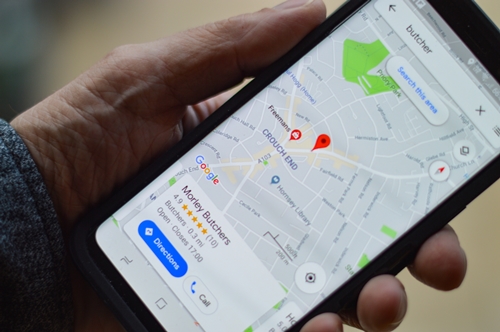
GPX-i importimine Google'isse
Kui teil on GPX-fail ja soovite selle lihtsalt Google Mapsi lisada, pole protsess liiga keeruline. See ei ole ideaalne stsenaarium, sest Google Maps peab faili teisendama, kuid see kindlasti töötab.
Esmalt logige sisse teenusesse My Maps ja seejärel järgige alltoodud samme.
- Klõpsake märgistatud nuppu Looge uus kaart vasakus ülanurgas.

2. Klõpsake nuppu Lisa kiht vasakpoolses menüüs ja seejärel klõpsake Import.
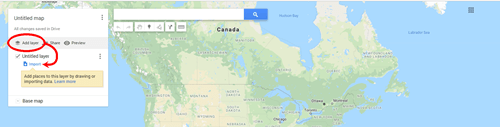
3. Teile antakse võimalus fail arvutist üles laadida või lihtsalt vastuvõtmisalasse lohistada. Laadige üles oma GPX-fail ja kaardi teekonnapunktid lisatakse automaatselt.
Nii lihtne see ongi. See ei pruugi aga kõiki andmeid GPX-failist importida. Kui soovite veenduda, et kaardi funktsioonid on imporditud, peaksite esmalt teisendama kaardifaili KML-vormingusse.
Google Mapi teisendamine GPX-iks
Võib juhtuda, et GPS-seade, mida eelistate kasutada, ühildub GPX-ga. Google Maps on üks lihtsamaid ja populaarsemaid juhiste teenuseid, seega pole ime, et soovite need kaks hõlpsasti teisendada.
Selleks toimige järgmiselt.
- Minge Google Mapsi

2. Järgmisena sisestage oma asukohad.

3. Nüüd tõmmake oma veebibrauseris üles "Maps GPX".

4. Seejärel kopeerige ja kleepige URL Google Mapsist, klõpsake veebibrauseris CMD+C Maci klaviatuuril või CTRL+C kui kasutate aadressiribale URL-i kopeerimiseks arvutit. Kleepige URL kausta Maps GPX ja klõpsake Lähme.

5. Äsja teisendatud Google Map alustab allalaadimist GPX-failiks, mida saate salvestada ja mujal kasutada. Võimalik, et peate lubama ühilduvale rakendusele allalaadimisjuurdepääsu, nii et kui see teie jaoks ei tööta, loetlesime allpool veel ühe valiku.
Meile meeldib „Maps GPX”, kuna see on tasuta, ei nõua tarkvara allalaadimist ega nõua isikuandmeid.
GPX-faili teisendamine KML-i
Veendumaks, et kõik teie faili andmed laaditakse Google'isse õigesti üles, teisendage need esmalt eelistatud vormingusse KML. Saate GPX-i KML-i teisendada erineva tarkvara abil, kuid kõige mugavam on kasutada võrgumuundurit. GPS Visualizer on väga kerge ja tasuta muundur.
- Kõik, mida pead tegema, on oma GPX-fail üles laadida ja valida Google kaardid väljundvorminguks ja seejärel valige Kaardistage see. Mõne sekundi pärast on teil saadaval KML-fail.

- Pärast faili teisendamist laadige see alla ja järgige ülaltoodud juhiseid faili Google Mapsi üleslaadimiseks. See lisatoiming tagab, et Google'i üleslaadimisel midagi kaotsi ei lähe.
- Kui teie fail on Google Mapsi üles laaditud, saate seda jagada ja teha mis tahes toiminguid, mida teete tavaliselt Google Mapsis.
Google'i kaardi loomine
Võib-olla on lihtsam lihtsalt luua oma Google'i kaart. Saate lisada oma sihtkohti ja kohandada kaarti nii, nagu soovite. Oma Google'i kaardi loomiseks tehke järgmist.
- Avage Minu kaardid ja tippige oma asukohad otsinguribale.

2. Järgmisena klõpsake nuppu Lisa kaardile.

Teie kaart salvestatakse automaatselt teie Google Drive'i, seega veenduge, et oleksite enne jätkamist sisse logitud õigele Google'i kontole.
Iga suurepärase kaardi taga on suurepärane GPX
GPX-failide vaatamine ja kasutamine Google Mapsis pole tegelikult kuigi keeruline. Lihtsalt laadige fail üles My Mapsi ja kaardi funktsioonid täituvad ise. Suureks lisaeeliseks on ka see, et saate kaustast My Maps eksportida faile GPX-vormingus. Nii et kui soovite kellelegi saata kaardiandmeid, mida tema auto satnav lugeda saab, kasutage GPX-vormingut.
Kuidas GPX-faile hankida? Kas saate neid kelleltki või on teil seade, mis neid toodab? Kas kaardifaili vorming on teie jaoks oluline ja miks? Andke meile teada allpool olevas kommentaaride jaotises.










